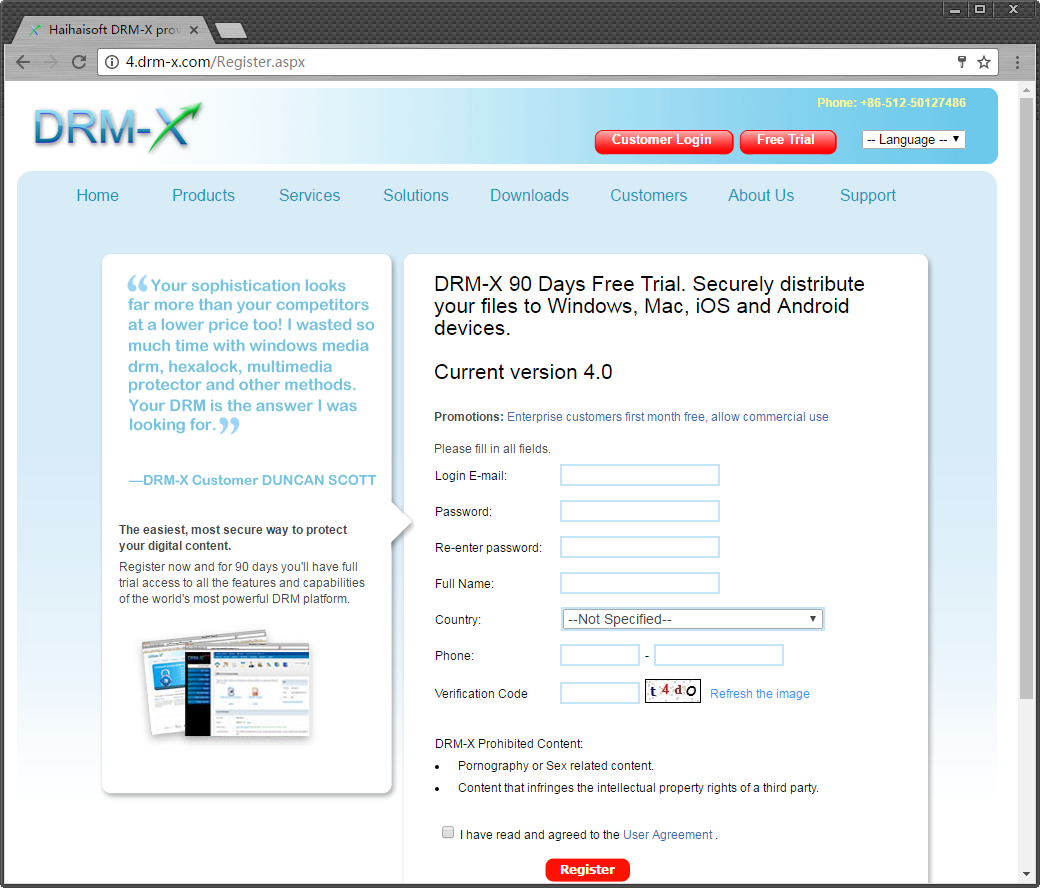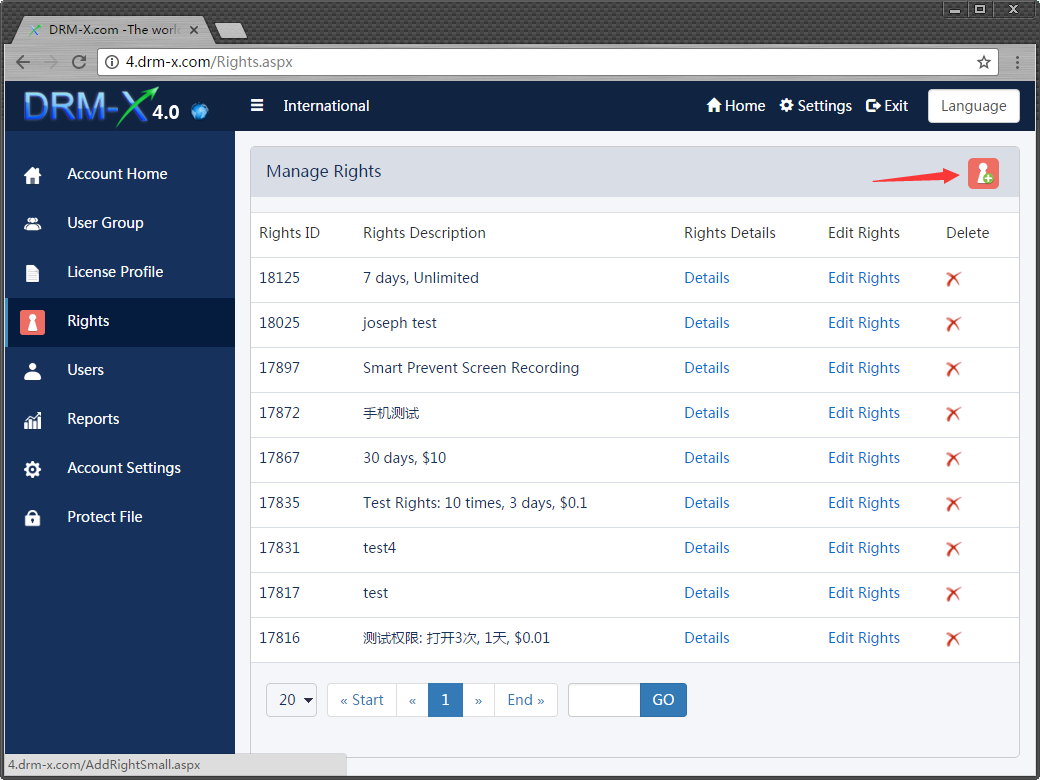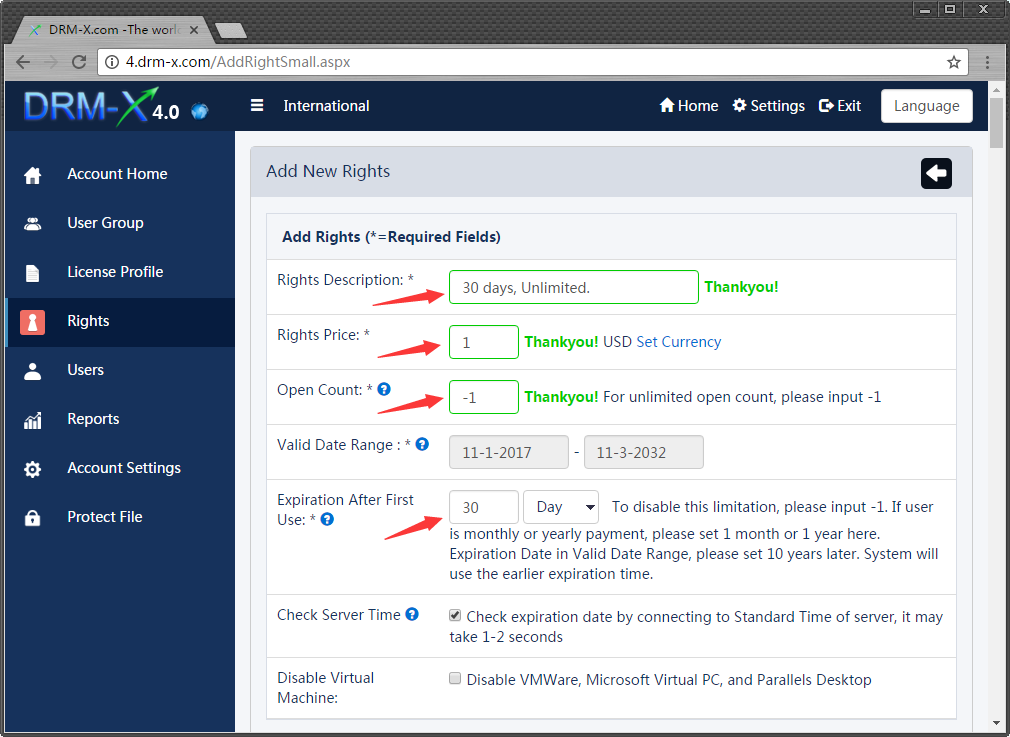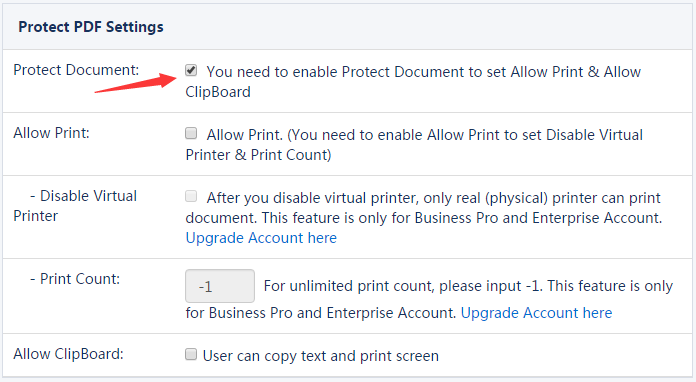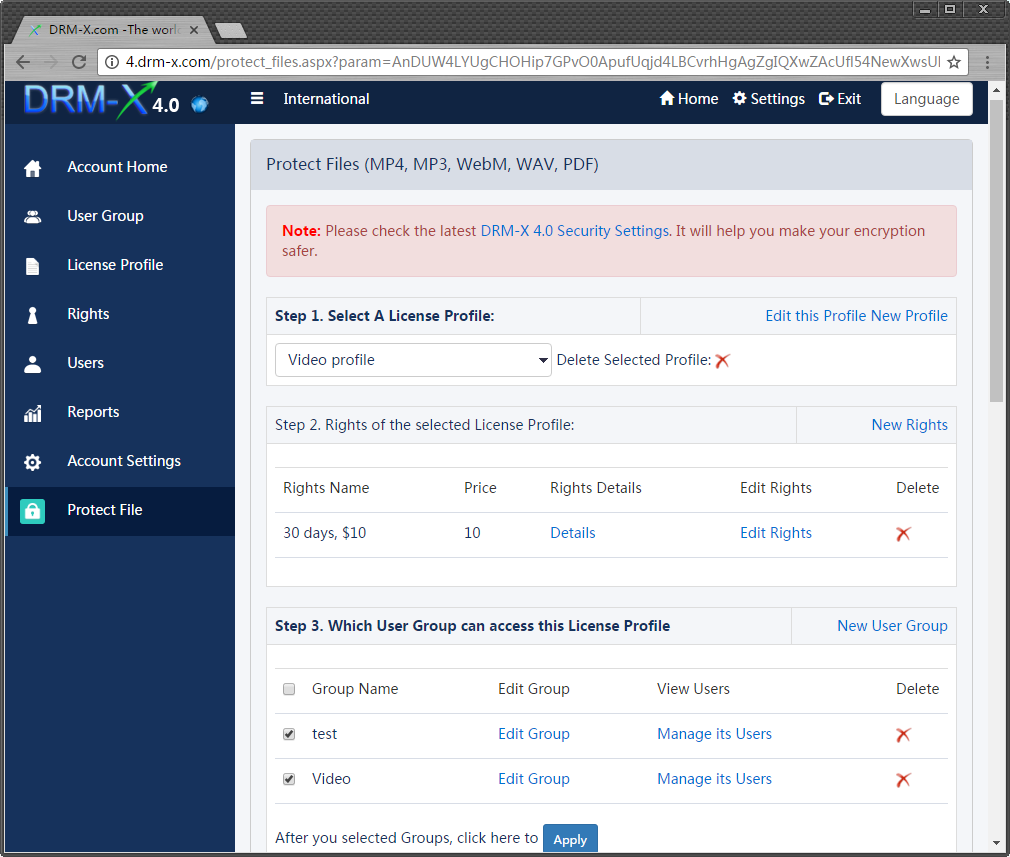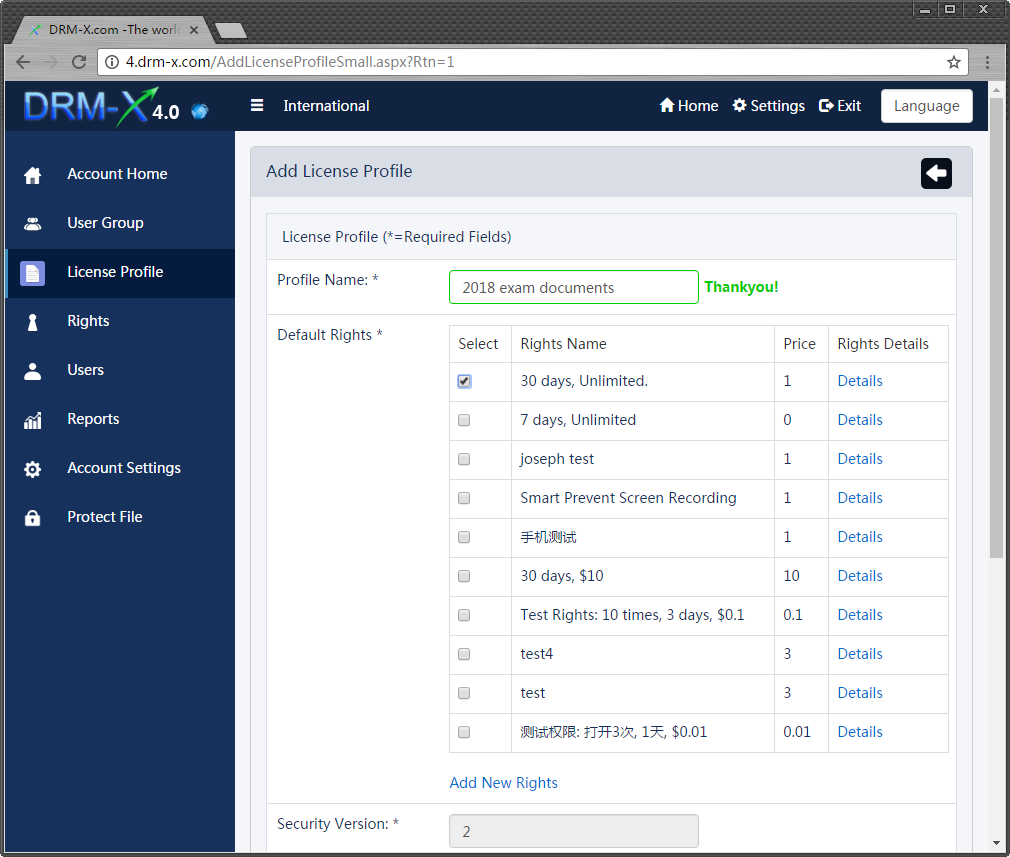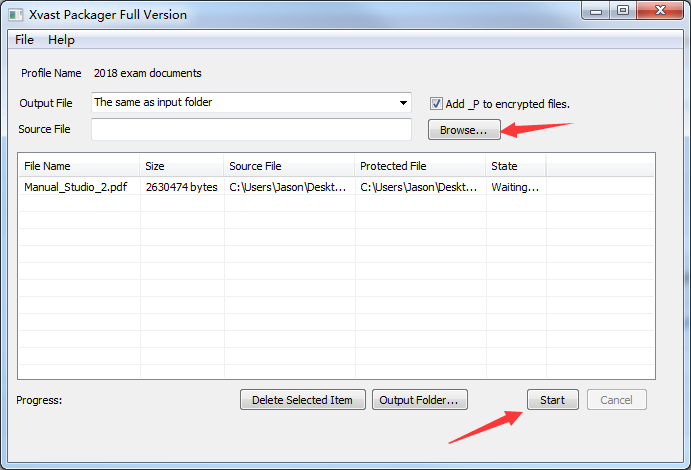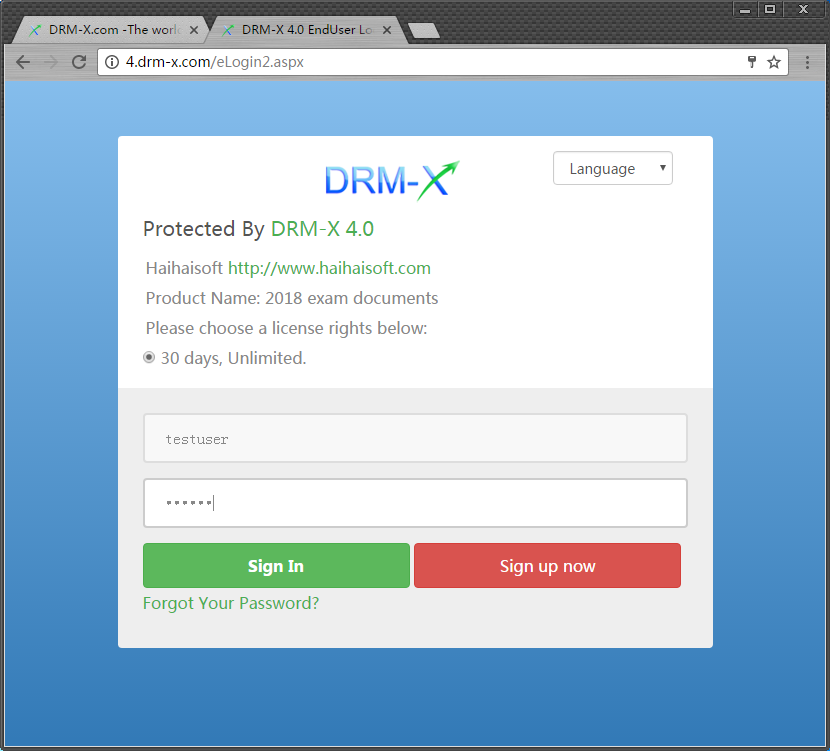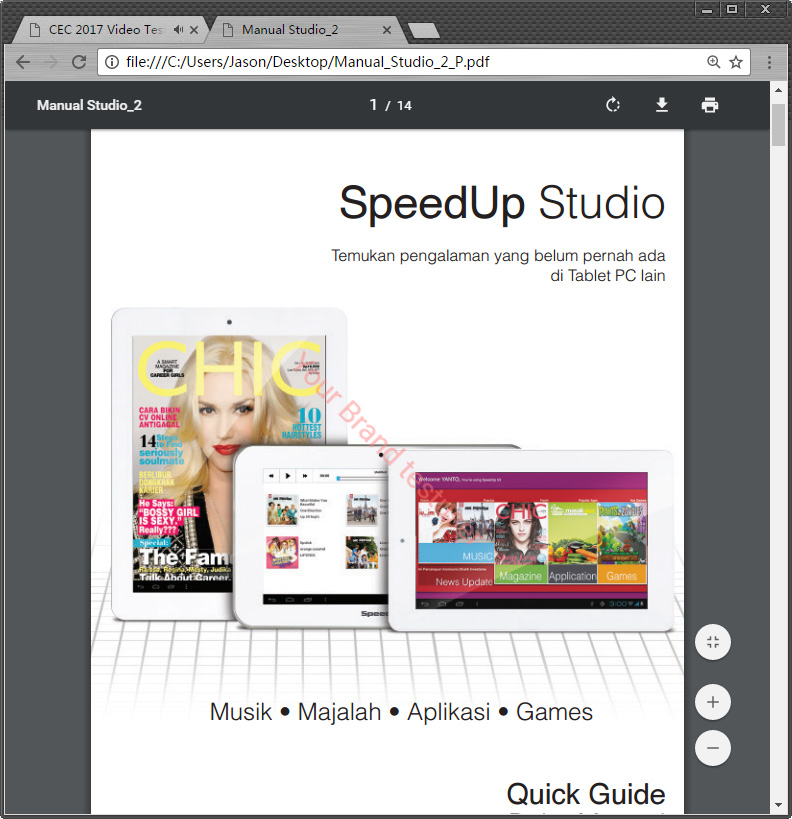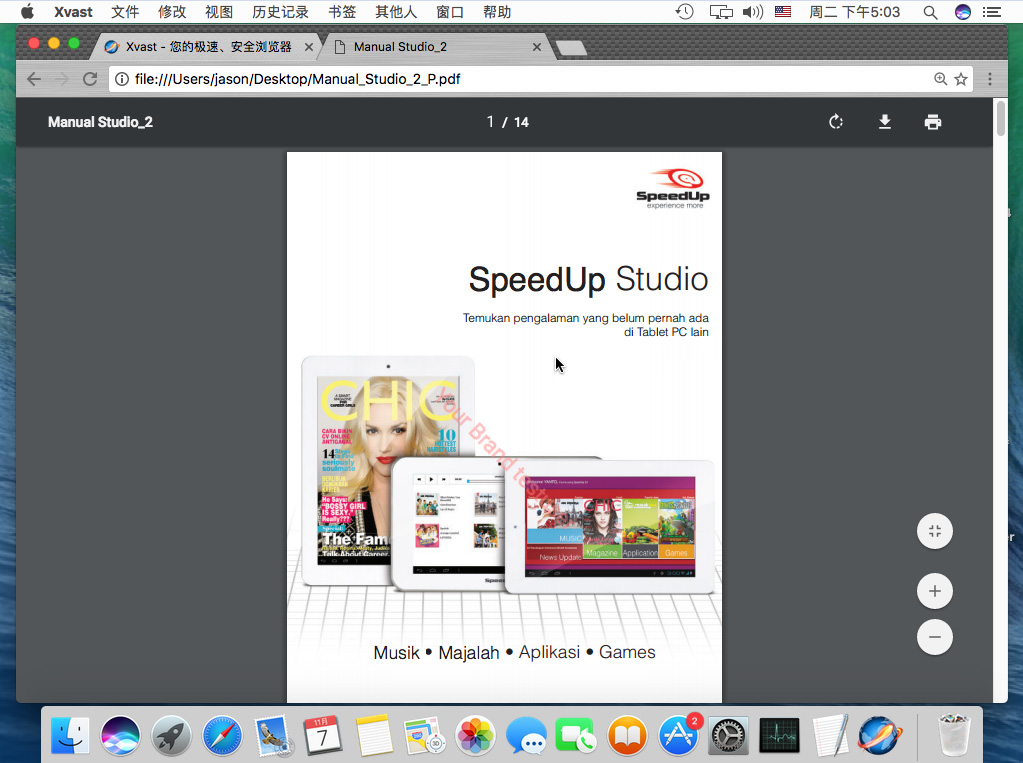권한 설명, 권한 가격, 공개 횟수, 최초 사용 후 만료, 문서 보호, 인쇄 허용 안 함을 설정합니다.
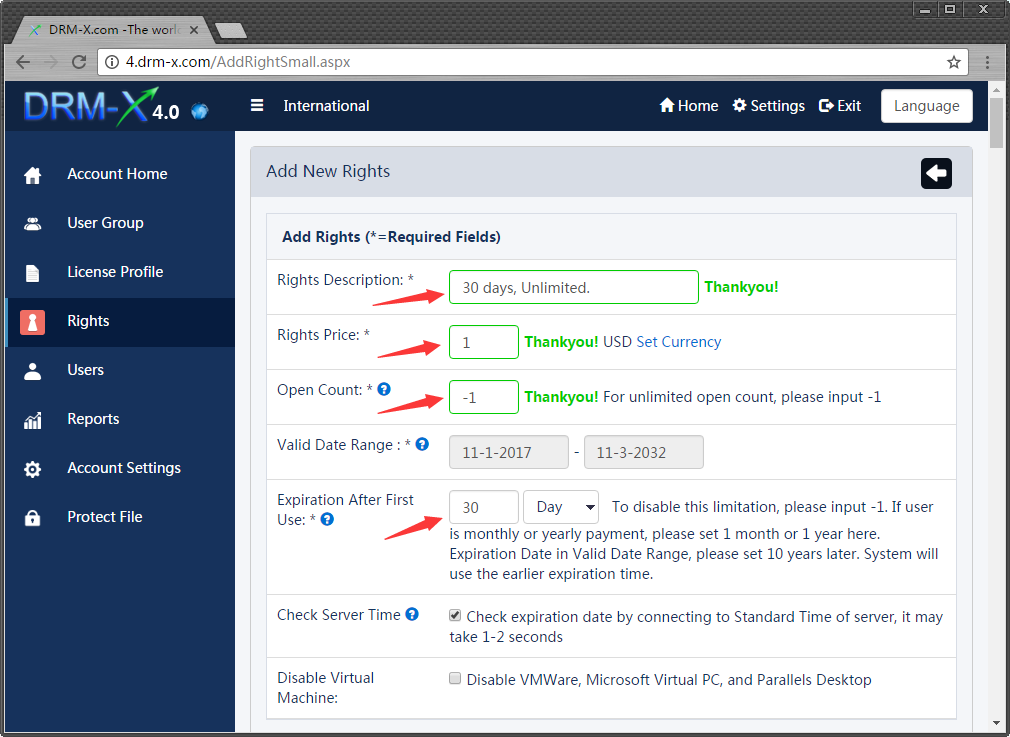
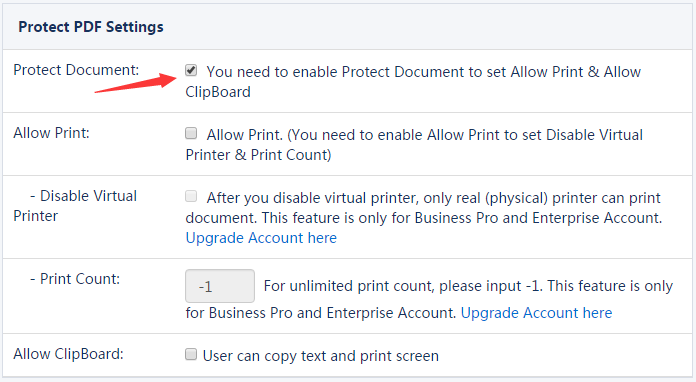
PDF 보호 설정, 워터마크 설정에서 보호된 파일에 워터마크를 활성화하고, 워터마크 텍스트를 설정하고, 워터마크 영역(화면 표시의 고정 경사에 대한 PDF 워터마크)을 선택하고 글꼴 크기를 설정합니다.
필요에 따라 블랙리스트를 선택할 수 있으며, 선택한 프로그램은 암호화된 문서를 열 때 실행이 허용되지 않습니다.
"확인" 버튼을 클릭하면 권한 추가가 완료됩니다.
암호화 파일 인터페이스로 들어가려면 "파일 보호"를 클릭하십시오.
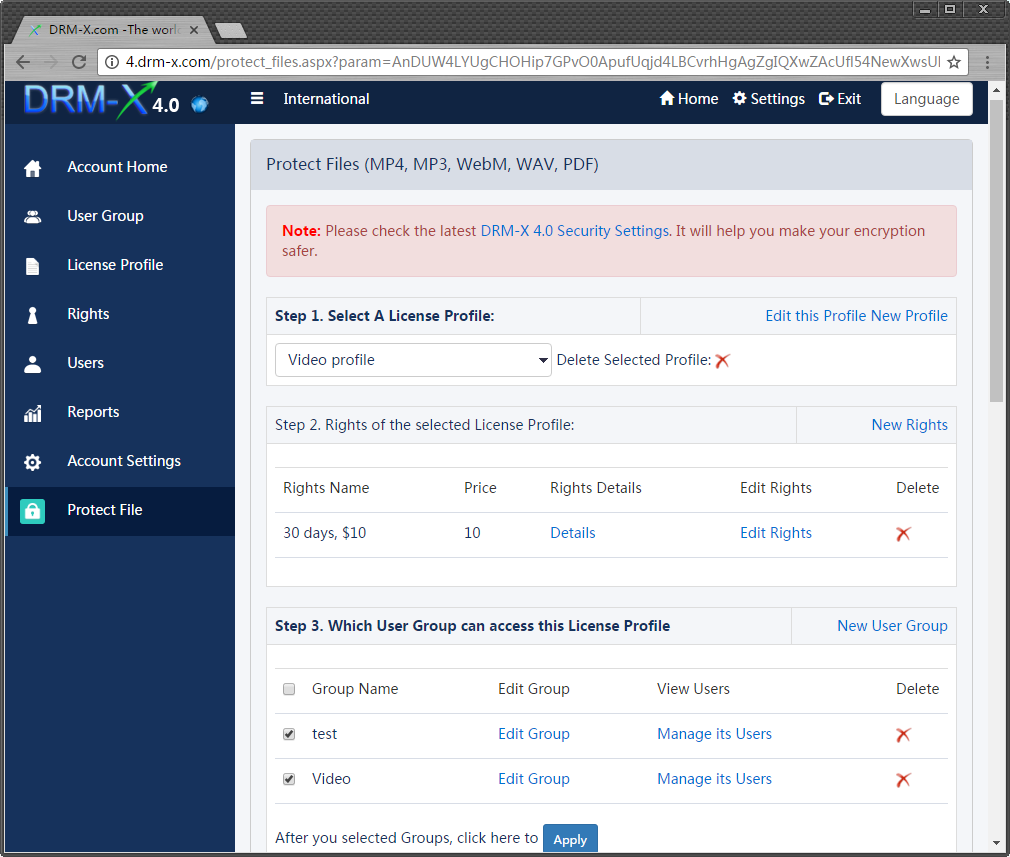
화면에서 볼 수 있듯이 1단계에서 라이선스 프로필을 선택합니다. 오른쪽에 있는 "이 프로필 편집" 또는 "새 프로필"을 클릭할 수 있습니다. 여기에서 "새 프로필"을 클릭합니다.
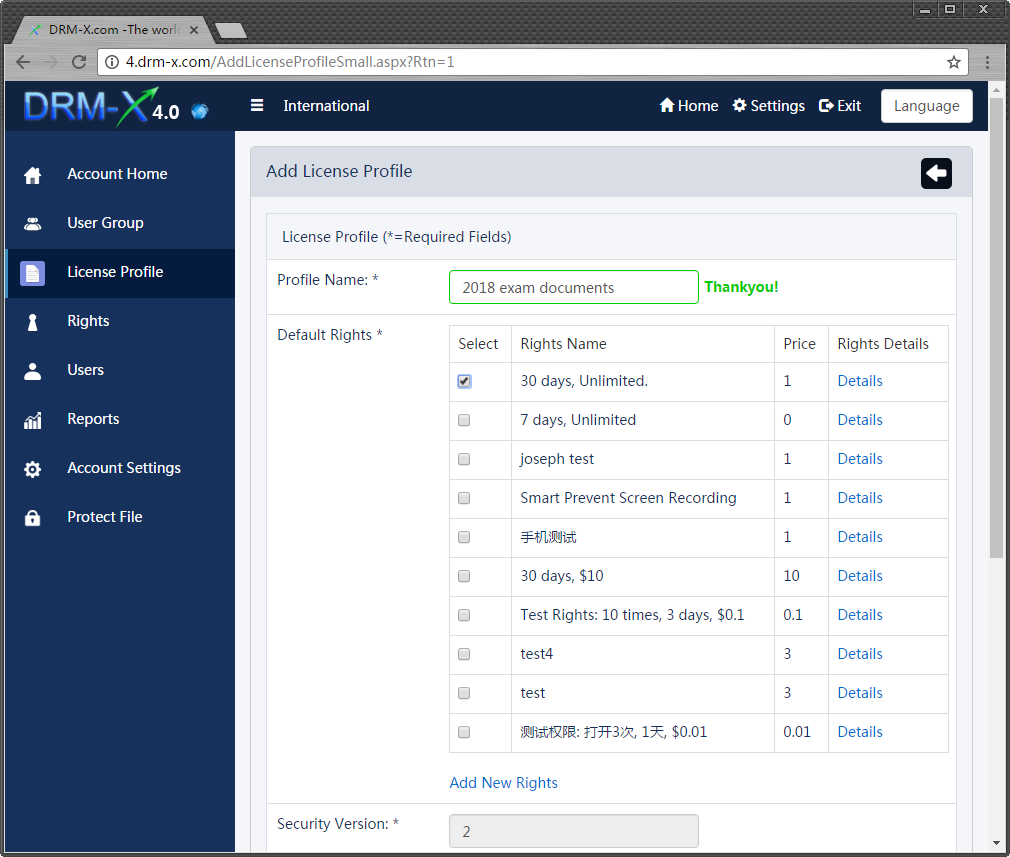
프로필 이름을 설정하고 새로 생성된 권한을 선택한 후 "확인" 버튼을 클릭하면 완료됩니다.
"파일 보호" 페이지로 돌아갑니다.
Step 1. 새로 생성된 라이선스 프로필을 선택하세요.
2단계. 선택한 라이선스 프로필의 권리. (저희가 설정한 권한이 자동으로 로드됩니다.)
3단계. 그룹을 선택하세요. (저희는 기본 사용자 그룹을 사용합니다)
우리는 주로 4단계에 대해 이야기합니다.
4단계. 먼저 Xvast packager를 다운로드하고 packager의 압축을 풀고 zip 파일의 파일을 Xvast 설치 디렉터리에 복사합니다. Xvast 기본 설치 디렉터리는 "C:\Program Files (x86)\Xvast"입니다.
그런 다음 PDF 파일 암호화를 시작하고 "팝업 암호화 대화 상자"의 4단계를 클릭합니다.
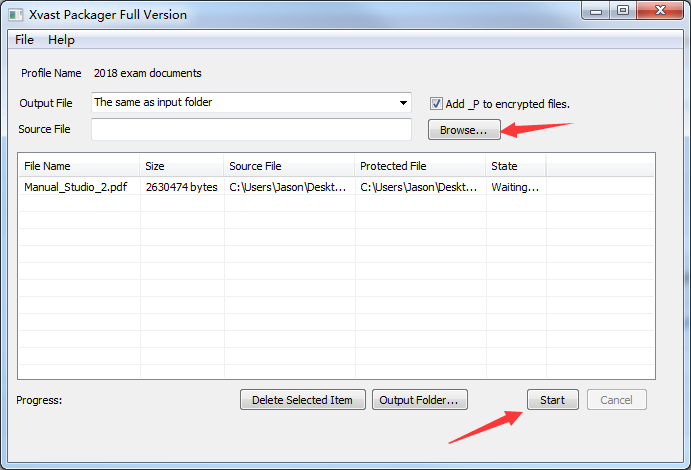
팝업 대화 상자에서 "찾아보기…" 버튼을 클릭하고 암호화하려는 파일을 추가한 다음 "시작" 버튼을 클릭하여 암호화합니다.
암호화된 파일을 열려면 Xvast Browser를 사용해야 합니다. "Xvast로 열기" 파일을 마우스 오른쪽 버튼으로 클릭하세요.

라이센스를 얻으려면 처음으로 라이센스를 취득해야 합니다. Xvast를 통해 파일을 열면 라이센스 얻기 페이지가 표시됩니다. 여기에 로그인 계정을 입력하여 라이센스를 얻으면 기본 계정인 사용자 이름: testuser를 사용할 수 있습니다. , 비밀번호: 123456. "사용자" 페이지에서 새 사용자 계정을 추가할 수도 있습니다. https://4.drm-x.com/ManageUsers.aspx
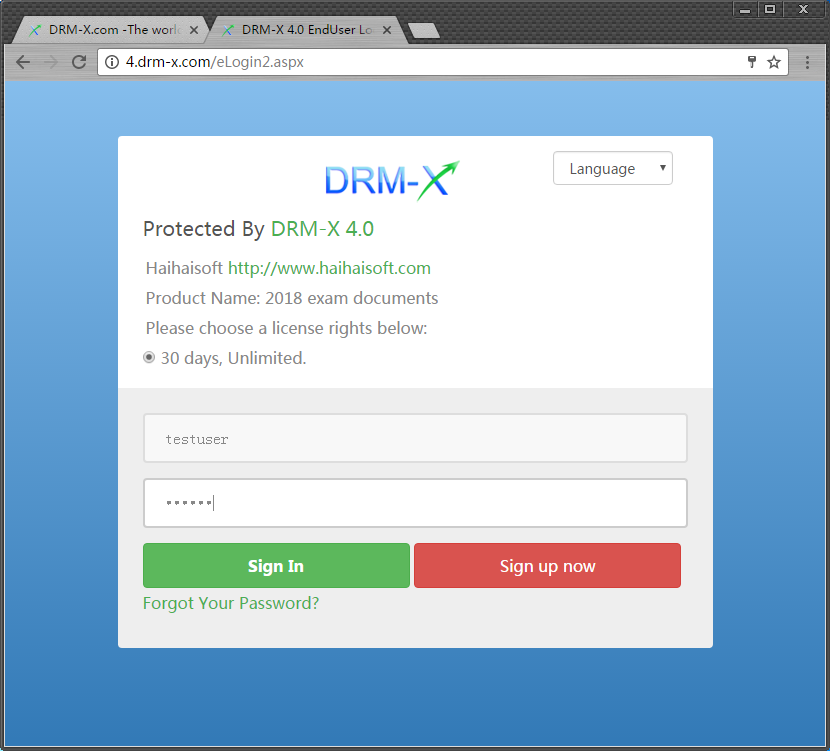
로그인하고 라이센스를 취득하면 보호된 PDF 문서를 읽을 수 있습니다.
Windows에서 보호된 PDF 효과를 엽니다.
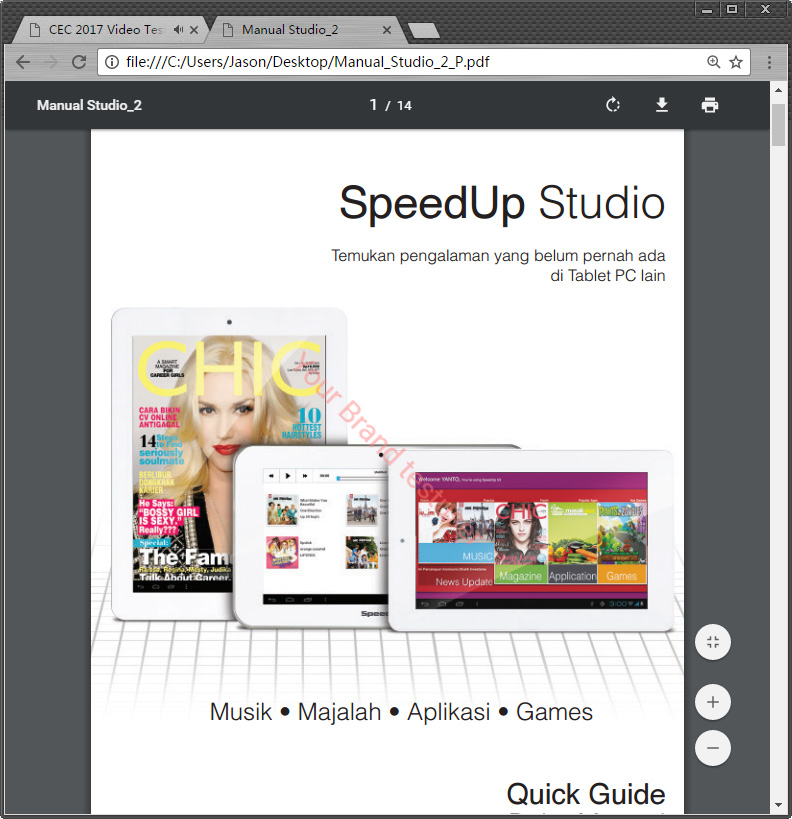
Mac에서 보호된 PDF 효과를 엽니다.
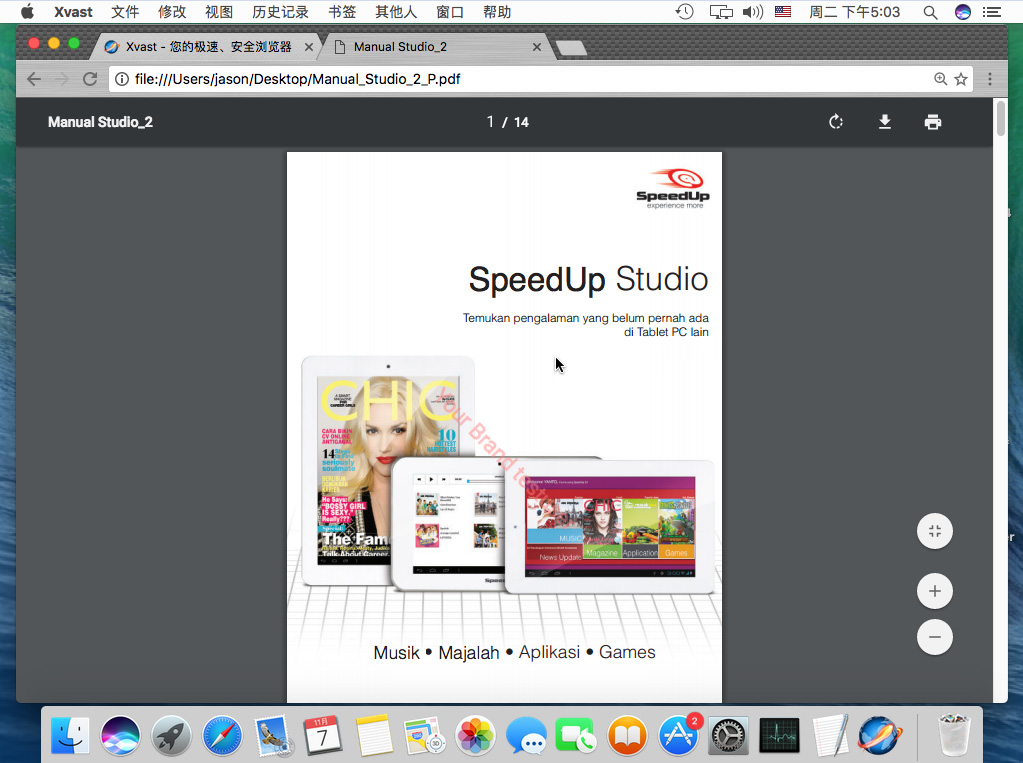
암호화된 파일은 iPhone 및 Android에서도 열 수 있습니다.
암호화된 파일을 다운로드하고 공유하는 것에 대해 걱정할 필요가 없습니다. 파일을 판매 플랫폼에 업로드하여 판매할 수 있으며, 자신의 웹사이트에서도 판매할 수도 있습니다. DRM-X 4.0은 웹사이트와의 통합을 지원합니다. 통합 후 고객은 귀하의 웹사이트에서 암호화된 파일을 구입할 수 있으며, 암호화된 파일을 열면 자동으로 통합 URL로 연결됩니다. 사용자는 웹사이트에서 사용자 계정으로 로그인하기만 하면 라이센스를 얻을 수 있습니다. 매우 편리합니다.